了解如何在 Linux 中创建登录导语,来向要登录或登录后的用户显示不同的警告或消息。
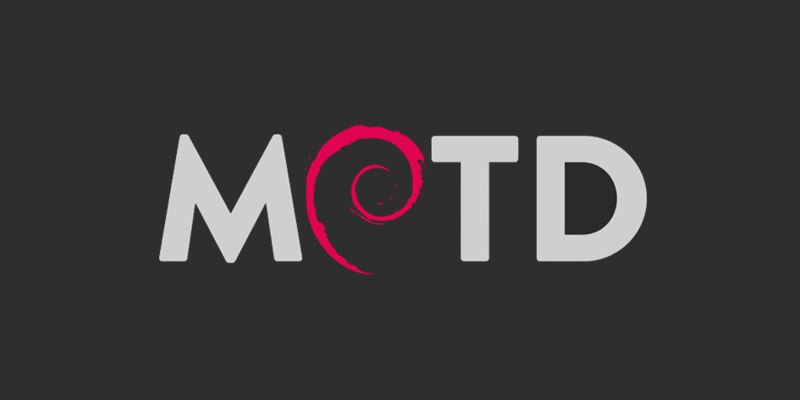
无论何时登录公司的某些生产系统,你都会看到一些登录消息、警告或关于你将登录或已登录的服务器的信息,如下所示。这些是 登录导语 。
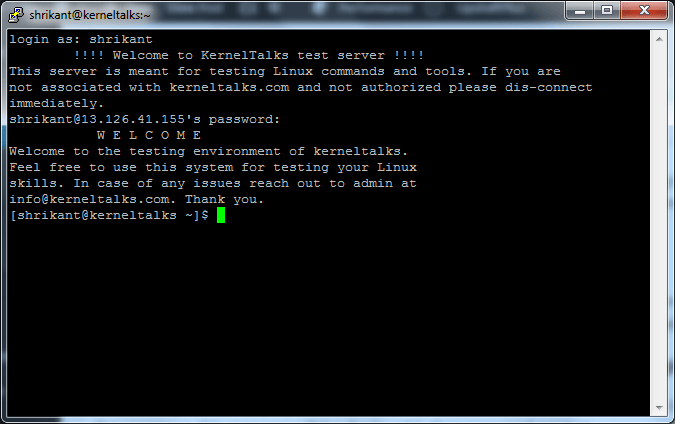
在本文中,我们将引导你配置它们。
你可以配置两种类型的导语。
- 用户登录前显示的导语信息(在你选择的文件中配置,例如
/etc/login.warn) - 用户成功登录后显示的导语信息(在
/etc/motd中配置)
如何在用户登录前连接系统时显示消息
当用户连接到服务器并且在登录之前,这个消息将被显示给他。意味着当他输入用户名时,该消息将在密码提示之前显示。
你可以使用任何文件名并在其中输入信息。在这里我们使用 /etc/login.warn 并且把我们的消息放在里面。
# cat /etc/login.warn
!!!! Welcome to KernelTalks test server !!!!
This server is meant for testing Linux commands and tools. If you are
not associated with kerneltalks.com and not authorized please dis-connect
immediately.
现在,需要将此文件和路径告诉 sshd 守护进程,以便它可以为每个用户登录请求获取此标语。对于此,打开 /etc/sshd/sshd_config 文件并搜索 #Banner none。
这里你需要编辑该配置文件,并写下你的文件名并删除注释标记(#)。它应该看起来像:Banner /etc/login.warn。
保存文件并重启 sshd 守护进程。为避免断开现有的连接用户,请使用 HUP 信号重启 sshd。
root@kerneltalks # ps -ef | grep -i sshd
root 14255 1 0 18:42 ? 00:00:00 /usr/sbin/sshd -D
root 19074 14255 0 18:46 ? 00:00:00 sshd: ec2-user [priv]
root 19177 19127 0 18:54 pts/0 00:00:00 grep -i sshd
root@kerneltalks # kill -HUP 14255
就是这样了!打开新的会话并尝试登录。你将看待你在上述步骤中配置的消息。
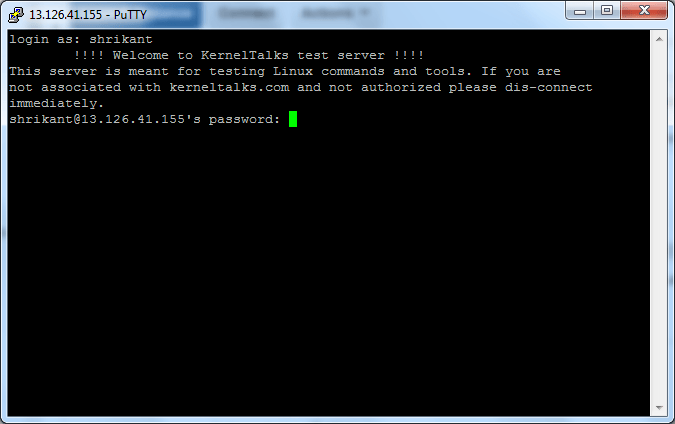
你可以在用户输入密码登录系统之前看到此消息。
如何在用户登录后显示消息
消息用户在成功登录系统后看到的 当天消息 (MOTD)由 /etc/motd 控制。编辑这个文件并输入当成功登录后欢迎用户的消息。
root@kerneltalks # cat /etc/motd
W E L C O M E
Welcome to the testing environment of kerneltalks.
Feel free to use this system for testing your Linux
skills. In case of any issues reach out to admin at
info@kerneltalks.com. Thank you.
你不需要重启 sshd 守护进程来使更改生效。只要保存该文件,sshd 守护进程就会下一次登录请求时读取和显示。
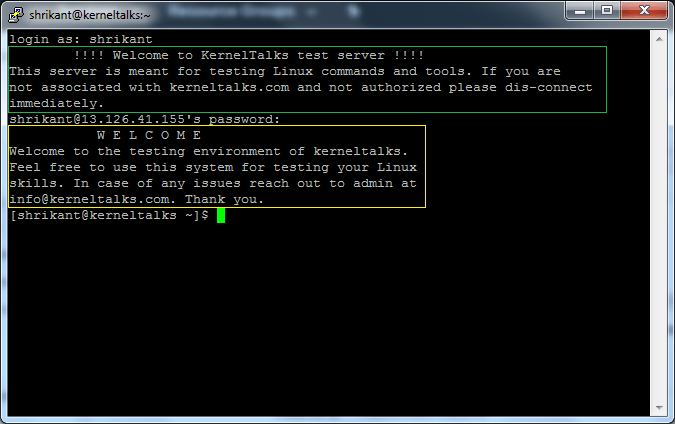
你可以在上面的截图中看到:黄色框是由 /etc/motd 控制的 MOTD,绿色框就是我们之前看到的登录导语。
你可以使用 cowsay、banner、figlet、lolcat 等工具创建出色的引人注目的登录消息。此方法适用于几乎所有 Linux 发行版,如 RedHat、CentOs、Ubuntu、Fedora 等。
via: https://kerneltalks.com/tips-tricks/how-to-configure-login-banners-in-linux/
作者:kerneltalks 译者:geekpi 校对:wxy






江湖再见